ما هي خدمة بث الموسيقى التي تختارها؟.
بفضل البث ، انتعشت صناعة الموسيقى في السنوات الأخيرة. غزت خدمات بث الموسيقى التي لا غنى عنها حياتنا اليومية وسيزداد الاتجاه في المستقبل.
في عام 2019 ، بلغ عدد المشتركين في صناعة الموسيقى عبر الإنترنت 358 مليون مشترك في جميع أنحاء العالم.
العروض تتضاعف ويحاول كل لاعب إيجاد مكان لأنفسهم ، لذلك قد يكون من الصعب أحيانًا إيجاد طريقك واتخاذ القرار الصحيح.
لمساعدتك على الرؤية بشكل أكثر وضوحًا ، قمنا بفحص العروض التجارية الرئيسية في السوق ووظائفها.
Spotify: قائد واثق من قوته
نبدأ هذه المقارنة مع شركة Spotify الرائدة في السوق. السويدي هو أحد رواد هذا النوع.
لقد انتهزت الفرصة لبناء سمعة طيبة وقبل كل شيء لتصبح خدمة الموسيقى الأكثر شعبية عبر الإنترنت.
مع كتالوج يضم أكثر من 60 مليون عنوان ، تقدم Spotify عرضًا متنوعًا وسيكون من الصعب ألا تجد السعادة هناك.
متعدد الاستخدامات ، النظام الأساسي موجود في معظم الأنظمة (iOS ، Android ، مشغل الويب ، Windows ، macOS ، Linux ، وحدات تحكم الألعاب) ومتوفر على معظم السماعات المتصلة.
حضور يتيح لك التنقل بسهولة من تطبيق إلى آخر أثناء العثور على العناوين وقوائم التشغيل والاقتراحات.
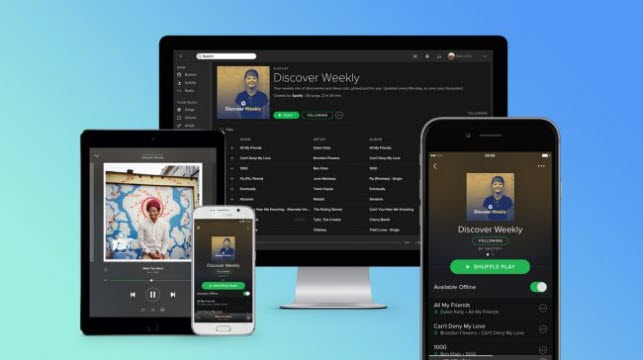 سبوتيفي – © سبوتيفي
سبوتيفي – © سبوتيفي
تتمتع الشركة الرائدة في السوق أيضًا بميزة تقديم عرض مجاني يتيح الوصول إلى 15 قائمة تشغيل مخصصة (حوالي 750 أغنية) يتم تحديثها يوميًا.
يتم الاختيار وفقًا لتفضيلاتك ويمكن الاستماع إلى أي عنوان بأي ترتيب ، عدة مرات حسب الرغبة ، بشرط ظهوره في إحدى قوائم التشغيل.
مع هذا النموذج ، يعتزم العملاق السويدي التميز عن المنافسة وتشجيع المستخدمين على التحول إلى عرض Premium الخاص به.
الثمن
للاستفادة من جميع ميزات الخدمة ، سيتعين عليك دفع 9.99 يورو شهريًا لإلغاء تأمين الصيغة الشخصية.
يتيح لك الاستماع إلى العناوين التي تختارها دون انقطاع (الإعلانات التجارية) وعدة مرات كما يحلو لك. يوفر Spotify Premium أيضًا الوصول إلى وضع غير متصل بالشبكة ، بالإضافة إلى أعلى جودة صوت تقدمها الخدمة.
هذا السعر في المنتصف نظرًا لأن معظم خدمات البث تظل أقل من هذا الشريط الرمزي البالغ 10 يورو.
في الآونة الأخيرة ، تقدم الشركة السويدية صيغة Duo Premium بسعر 12.99 يورو شهريًا. يتيح لك هذا الاشتراك ، المصمم خصيصًا للأزواج ، الحصول على حسابين بريميوم بشرط أن تعيش تحت سقف واحد.
نجد نفس المزايا (موسيقى بدون إعلانات ، بلا اتصال ، بلا حدود …) مع إضافة قائمة تشغيل Mix Duo التي تجمع عناوين من الأذواق الموسيقية لكلا المستخدمين.
من الممكن أيضًا اختيار عرض العائلة الذي يتيح لك ، مقابل 14.99 يورو شهريًا ، الاستفادة من اشتراك عائلي لستة أشخاص.
في هذه الحالة ، سيكون لكل مستخدم حسابه الخاص ، وهو خيار يقلل الفاتورة. ومع ذلك ، يجب الحرص على احترام الشروط العامة للخدمة السويدية. يحدد الأخير أن العرض محجوز للأشخاص الذين يعيشون تحت سقف واحد.
أخيرًا ، لاحظ أنه يمكن للطلاب الاستفادة من سعر مخفض قدره 4.99 يورو. من ناحية أخرى ، لا تقدم Spotify اشتراكًا سنويًا.
من الممكن تجربة Spotify Premium لمدة شهر واحد أو 3 أشهر للطلاب. كما ستلاحظ ، لا تقدم Spotify صيغة تقدم جودة صوت بلا ضياع.
Apple Music: أكثر من مجرد منافس
عملاق السوق الآخر يأتي من كوبرتينو ويأخذ اسم Apple Music. وصلت علامة Apple التجارية في وقت متأخر (في عام 2015) ، لكن قوة الضربة العملاقة في كاليفورنيا سمحت لها بمغادرة وضع المنافس بسرعة.
لم تتفوق Apple على Spotify ، لكن خدمتها تتقدم وهي ضرورية بالفعل ، خاصة لمستخدمي macOS و iOS.
قوة Apple وحدها لا تفسر نجاح منصتها. مع 70 مليون أغنية ، والاندماج في نظام Apple البيئي وبعض العروض الحصرية ، تقدم خدمة Cupertino حججًا قوية.
كما أنه يسلط الضوء على جانبه الإنساني بقوائم التشغيل “الحرفية” في ذلك الوقت التعلم الالي، قف في الخارج.
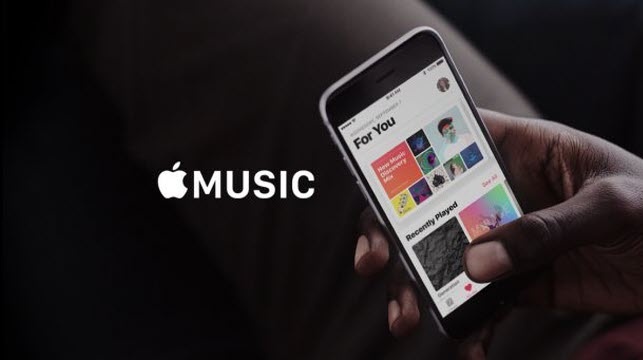 Apple Music – © Apple
Apple Music – © Apple
تقدم المنصة الوظائف الكلاسيكية (محطات الراديو وقوائم التشغيل والتصنيفات الدولية وما إلى ذلك) وتمكنت من تطوير واجهتها لإضافة خبرة Apple.
توفر الخدمة أيضًا وظيفة الاستماع للعثور على الأغاني أو الاكتشافات المفضلة لديك ، بالإضافة إلى القراءة التلقائية المستوحاة من عمليات الاستماع الأخيرة. من الممكن أيضًا عرض كلمات الأغاني والبحث باستخدام Siri.
حجة رئيسية أخرى ، إمكانية تخزين مكتبتك الخاصة ، وهي ميزة غالبًا ما يتم تجاهلها وتقديمها من قبل عدد قليل من اللاعبين.
يمكن لـ Apple Music تخزين 100000 أغنية. لا تنسى شركة Cupertino نظام Android أيضًا ، لكنها تستهدف أولاً مستخدمي iPhone أو iPad. تم بالفعل دمج الخدمة بشكل مثالي في نظام Apple البيئي.
جودة الصوت
في Apple ، لجأنا منذ فترة طويلة إلى تنسيق AAC – خاصة على iTunes – لذلك ليس من المستغرب العثور عليه هنا.
على الرغم من أنه ليس تنسيق ضغط بلا فقدان مثل برنامج Apple Lossless Audio Codec (ALAC) ، فإن 256 كيلوبت في الثانية AAC لا تواجه مشكلة في التنافس مع ملفات MP3 بسرعة 320 كيلوبت في الثانية.
لذلك فإن Apple تتماشى مع المنافسة وتقدم خدمات تلبي التوقعات.
الثمن
على عكس منافستها الرئيسية Spotify أو الخدمات الأخرى ، لا تقدم Apple Music إصدارًا مجانيًا ، ولكن من الممكن الاستمتاع بفترة تجريبية مدتها 3 أشهر دون أي تكلفة.
حان الوقت للحصول على فكرة قبل دفع 9.99 يورو شهريًا التي تطلبها Apple. لا توجد مفاجآت هنا ، السعر متوسط ويفكر عملاق كوبرتينو أيضًا في الطلاب والعائلات.
سيتمكن الأول من الاستفادة من السعر المخفض البالغ 4.99 يورو ، بينما يمنح الاشتراك العائلي الذي يبلغ 14.99 يورو إمكانية وصول ستة أفراد من نفس العائلة كحد أقصى إلى الخدمة.
حل آخر هو الاشتراك الفردي السنوي بسعر 99 يورو. عرض مفيد إذا كنت متأكدًا من البقاء لمدة عام على الأقل ، لأنه يتيح لك توفير المال (99 يورو بدلاً من 119.88 مع الاشتراك الشهري ، أي توفير شهرين).
في خريف 2020 ، سيتم تضمين Apple Music أيضًا في اشتراك Apple One بثلاث صيغ مختلفة ، بدءًا من 14.95 يورو شهريًا. يمكن لهذا الخيار المخصص لمحبي خدمات Apple توفير بضعة يورو.
ديزر: اللمسة الفرنسية
خلف العملاقين ، هناك مجموعة من المنافسين الذين عقدوا العزم على القدوم ودغدغة آذان عشاق الموسيقى.
تتواجد Deezer في 180 دولة ، وقد صنعت الخدمة اسمًا لنفسها في المشهد الفرنسي.
تعتبر حالة المنصة الموسيقية المولودة في فرنسا منذ ما يزيد قليلاً عن عشر سنوات مميزة أيضًا. تحظى Deezer بشعبية في فرنسا ، والتي تظل أهم أسواقها ، ولا تزال متأخرة على المستوى الدولي وتأمل في اللحاق بالركب.
لهذا الغرض ، تعتزم الخدمة الاعتماد على كتالوجها الذي يضم أكثر من 56 مليون عنوان وعرضها المجاني.
مع Deezer Free ، تتيح الخدمة الوصول إلى الكتالوج الكامل للإعلانات والبودكاست أو لإنشاء قوائم التشغيل.
حاليًا ، يعمل باحثو الخدمة الفرنسيون على ذكاء اصطناعي قادر على اكتشاف “الحالة المزاجية” المتعلقة بأغنية ما.
 Deezer Samsung – © Deezer
Deezer Samsung – © Deezer
مثل Spotify ، يعتمد الفرنسيون بالتالي على التجربة المجانية للإقناع ، لكن من الواضح أنه سيتعين عليهم التعامل مع قيود أكثر أو أقل أهمية.
بالإضافة إلى الإعلانات ، يجب أن تكون راضيًا على الهاتف المحمول بالقراءة العشوائية فقط ، وإمكانية تشغيل ستة عناوين كحد أقصى والقيام بذلك مع عدم وجود الاستماع في وضع عدم الاتصال.
للاستفادة من هذه الميزات المختلفة والمزيد ، سيتعين عليك التبديل إلى العروض المدفوعة.
التطبيق متاح على Android و iOS بالإضافة إلى العديد من الأجهزة الأخرى (أنظمة الصوت ، ومكبرات الصوت المتصلة ، والتلفزيون ، والساعات المتصلة ، والسيارات ، وأجهزة الألعاب ، وما إلى ذلك).
يوجد أيضًا مشغل ويب وتطبيق لنظام Windows أو macOS.
جودة الصوت
في الإصدار المجاني ، يوفر Deezer جودة صوت “مضغوطة” تتوافق مع MP3 بسرعة 128 كيلوبت / ثانية. في الإصدار المتميز ، ينتقل المستخدم إلى “المتفوق” ، أي MP3 بترميز عالٍ بسرعة 320 كيلو بت / ثانية.
حتى إذا كنت لا تستخدم أجهزة متطورة ، فإن الفرق ملحوظ. لاحظ أن خيار “متوازن” موجود أيضًا في التطبيق ويسمح لك بالاستمتاع بمعدل صوت 320 كيلو بت / ثانية في شبكة Wi-Fi و 128 كيلو بت / ثانية عندما تكون متصلاً بشبكة الجوال الخاصة بك. بديل مثير للاهتمام إذا كان لديك حزمة بها القليل من البيانات.
للاستفادة حقًا من الاستماع “المتفوق” ، تذهب الخدمة الفرنسية إلى أبعد من ذلك من خلال عرض Hi-Fi الذي يحمل اسم “جودة الأقراص المضغوطة”.
على عكس تنسيقات MP3 أو AAC أو Ogg Vorbis ، فإن FLAC لكود الصوت الحر بدون خسارة ، مما يسمح لك بالاستمتاع بصوت أفضل …
هل كان المقال مفيداً؟شاركه مع أصدقائك ولا تنسى لايك والتعليق
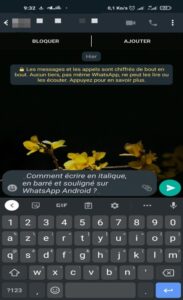

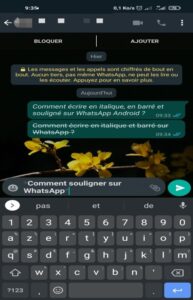
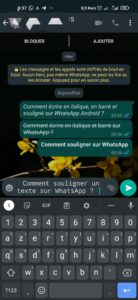
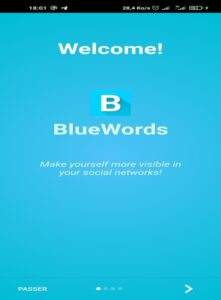 ضع خط تحت الواتساب 4
ضع خط تحت الواتساب 4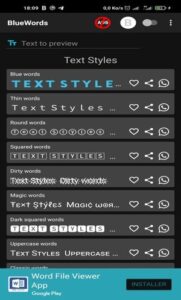
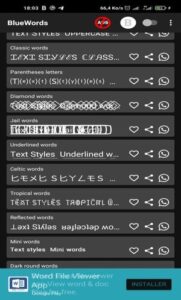
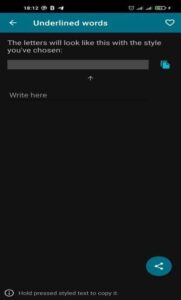
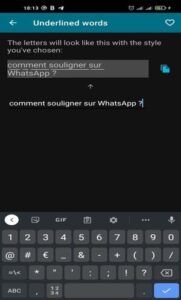
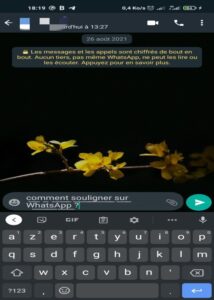
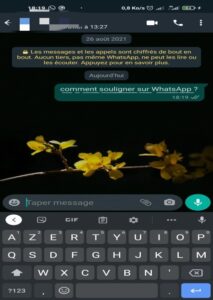
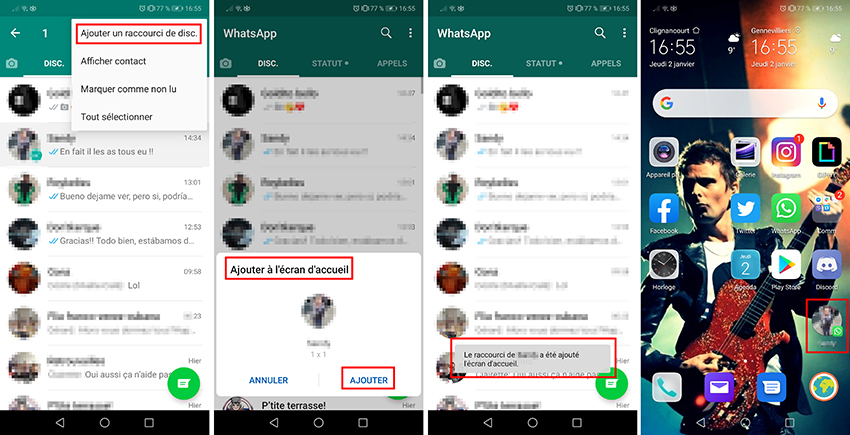
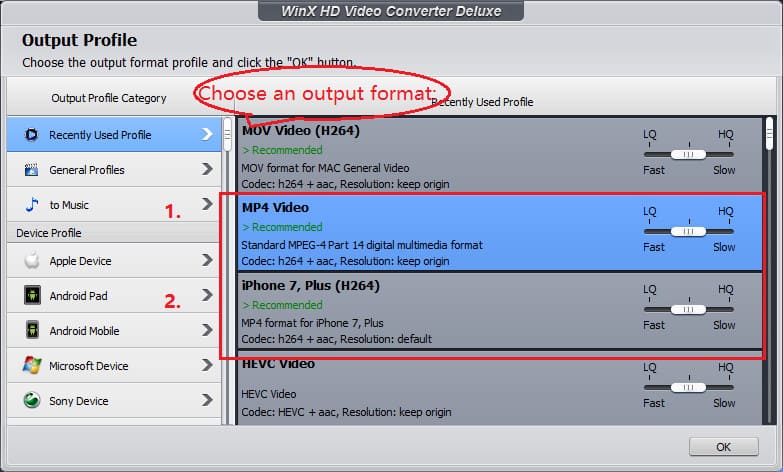
 Wondershare UniConverter – مجموعة أدوات الفيديو الكاملة لنظام التشغيل Windows / Mac
Wondershare UniConverter – مجموعة أدوات الفيديو الكاملة لنظام التشغيل Windows / Mac 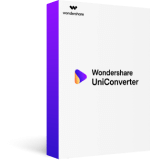
 تم التحقق من الأمن. 5،481،347 الناس قاموا بتنزيله.
تم التحقق من الأمن. 5،481،347 الناس قاموا بتنزيله.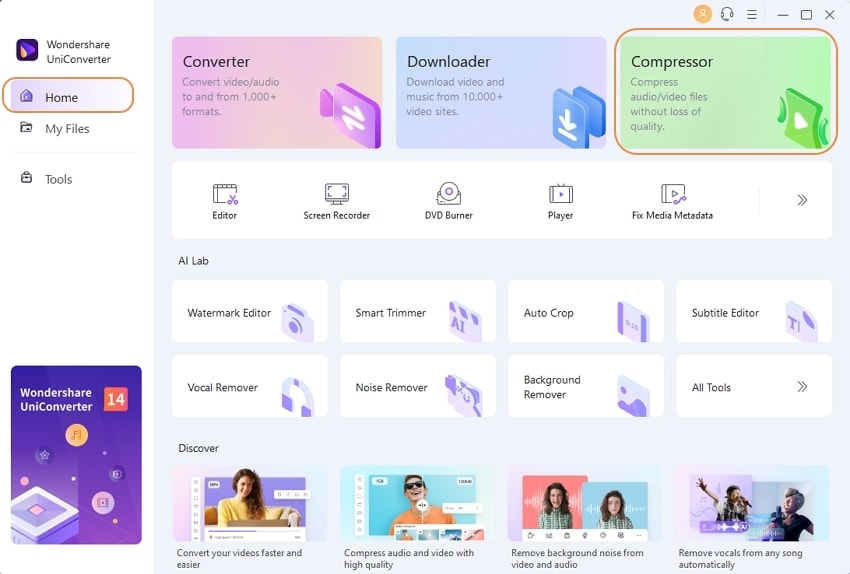
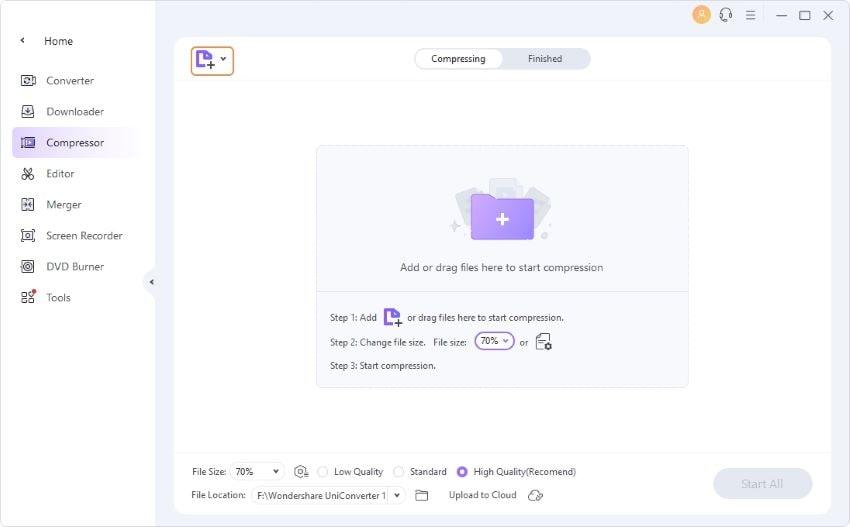
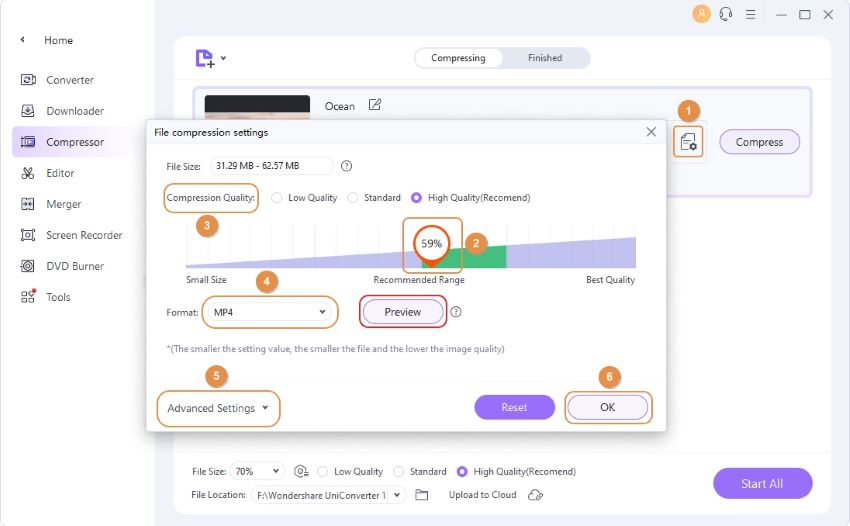
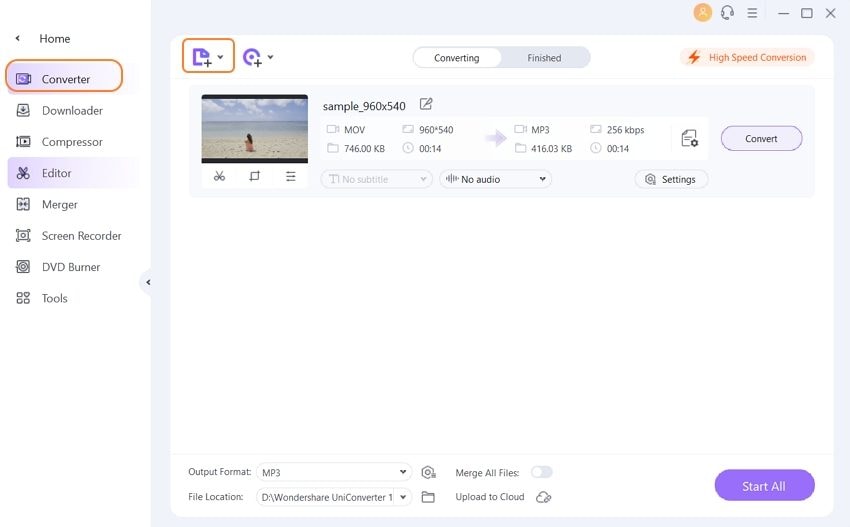
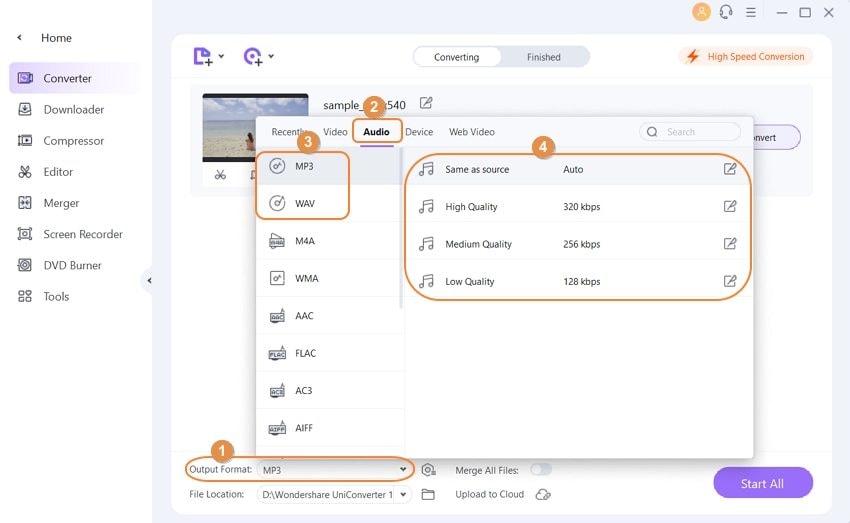
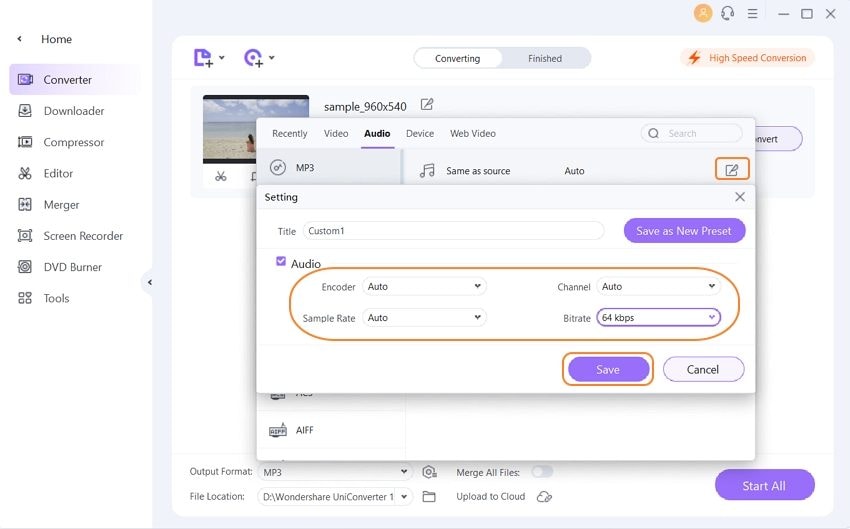
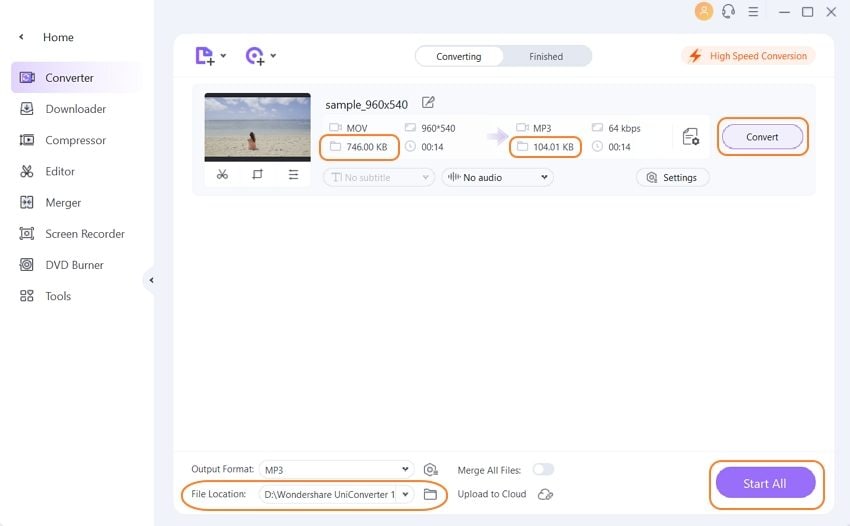
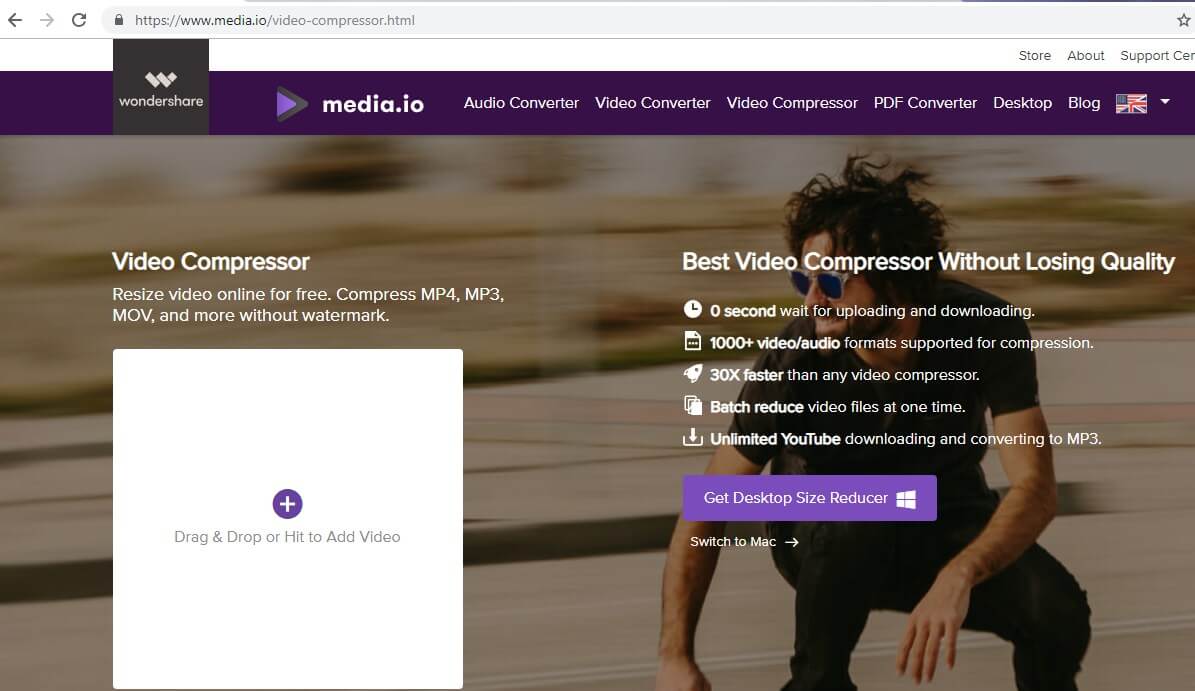
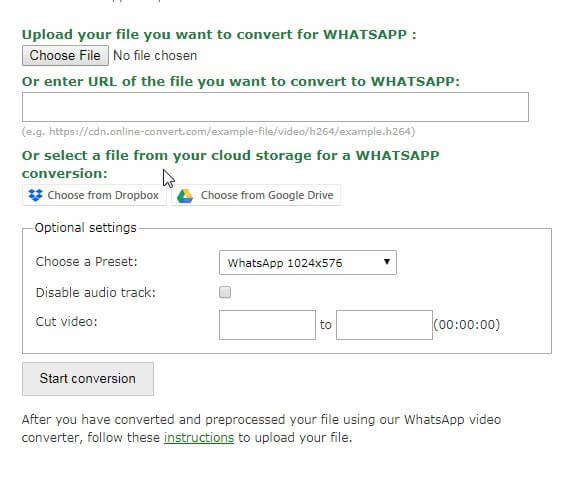
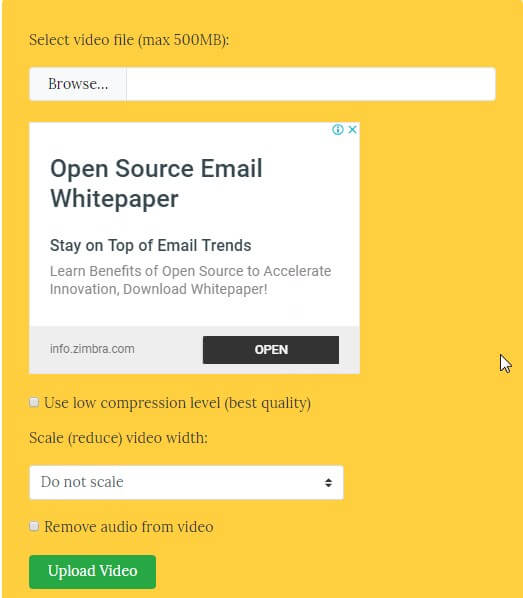
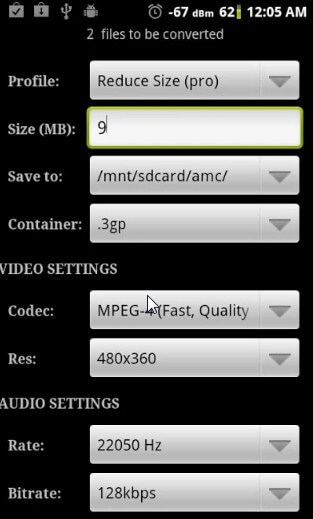

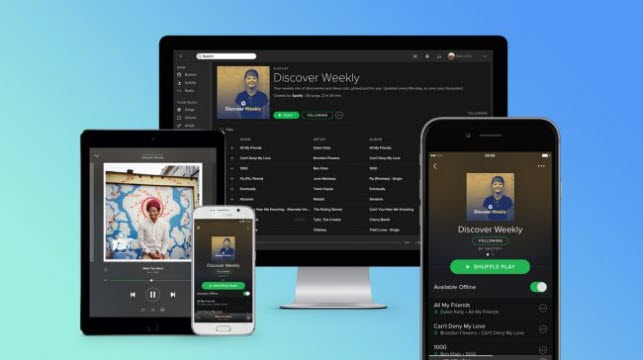 سبوتيفي – © سبوتيفي
سبوتيفي – © سبوتيفي 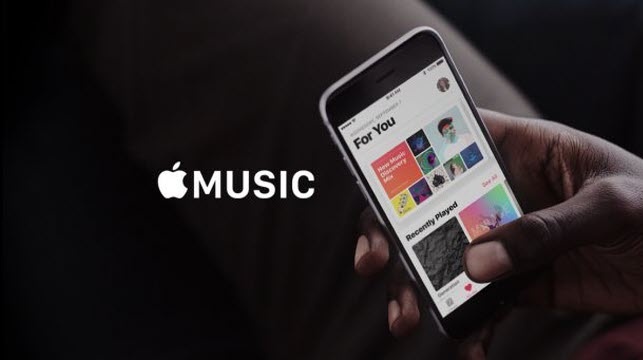 Apple Music – © Apple
Apple Music – © Apple  Deezer Samsung – © Deezer
Deezer Samsung – © Deezer 
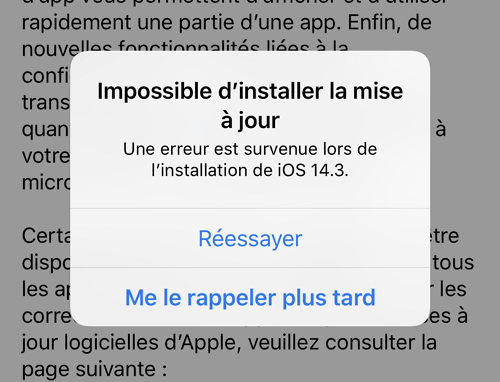
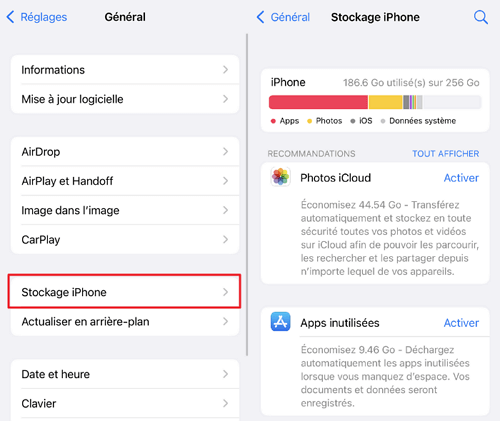
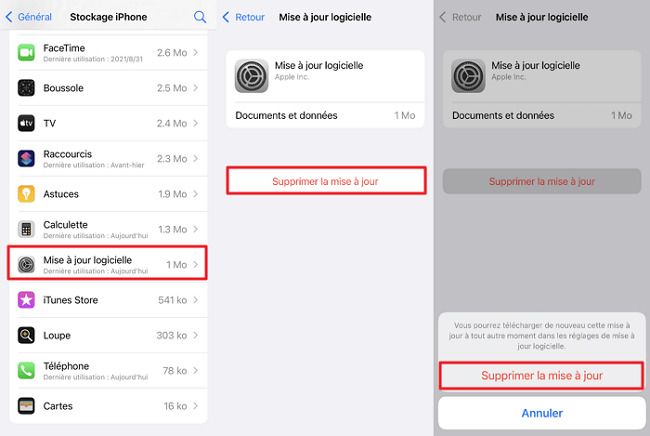

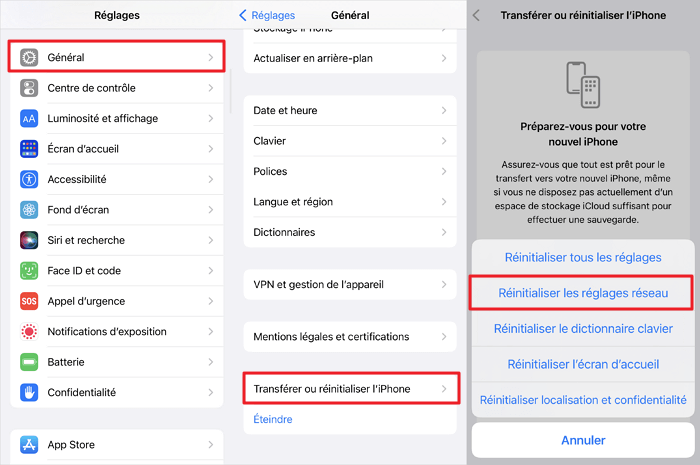
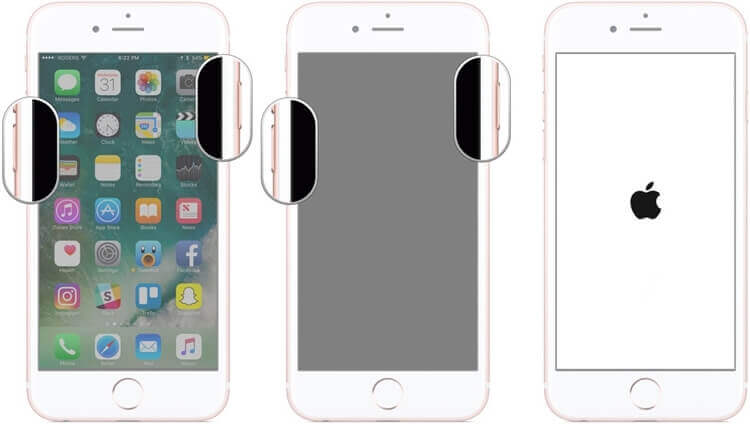
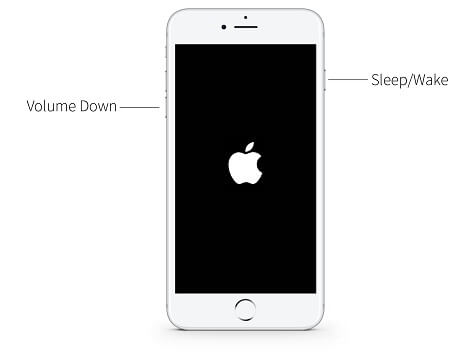

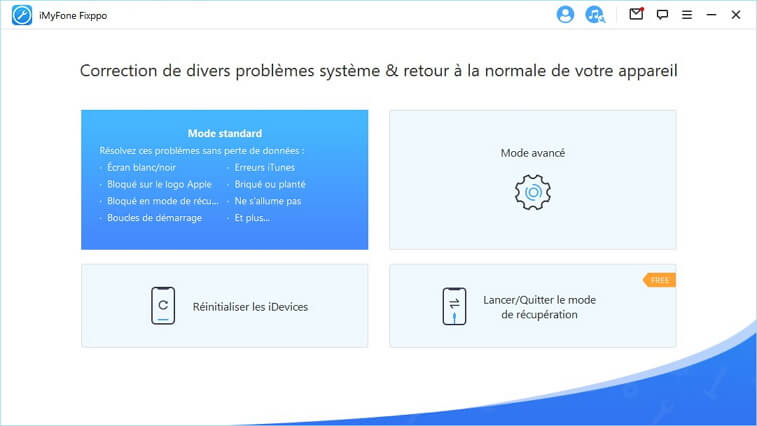
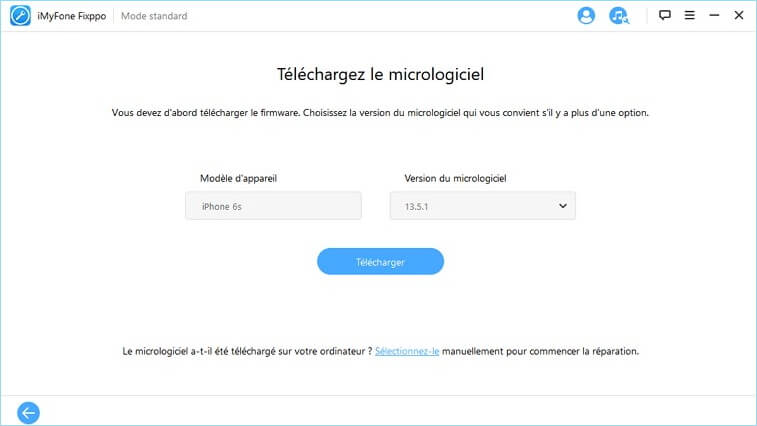
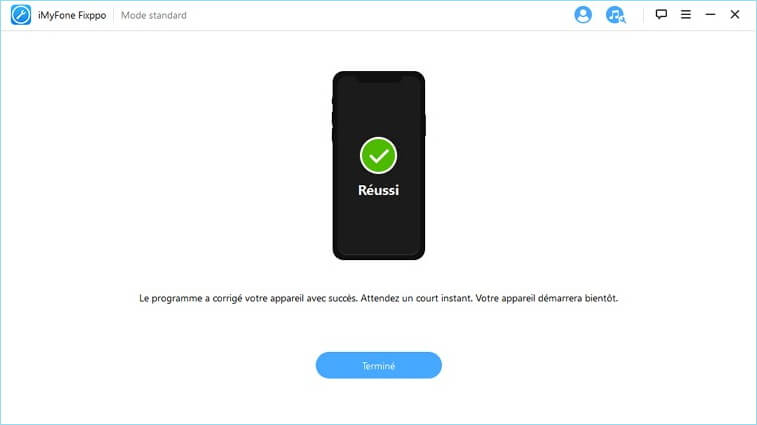

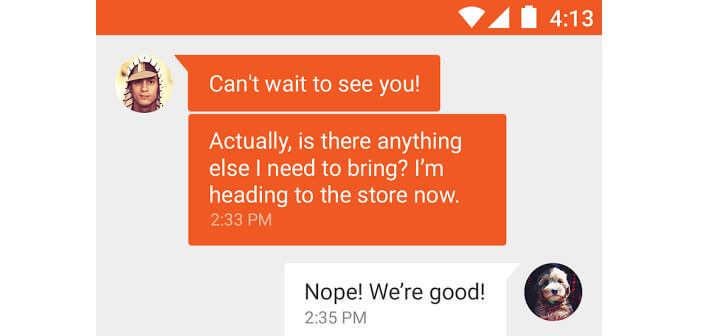

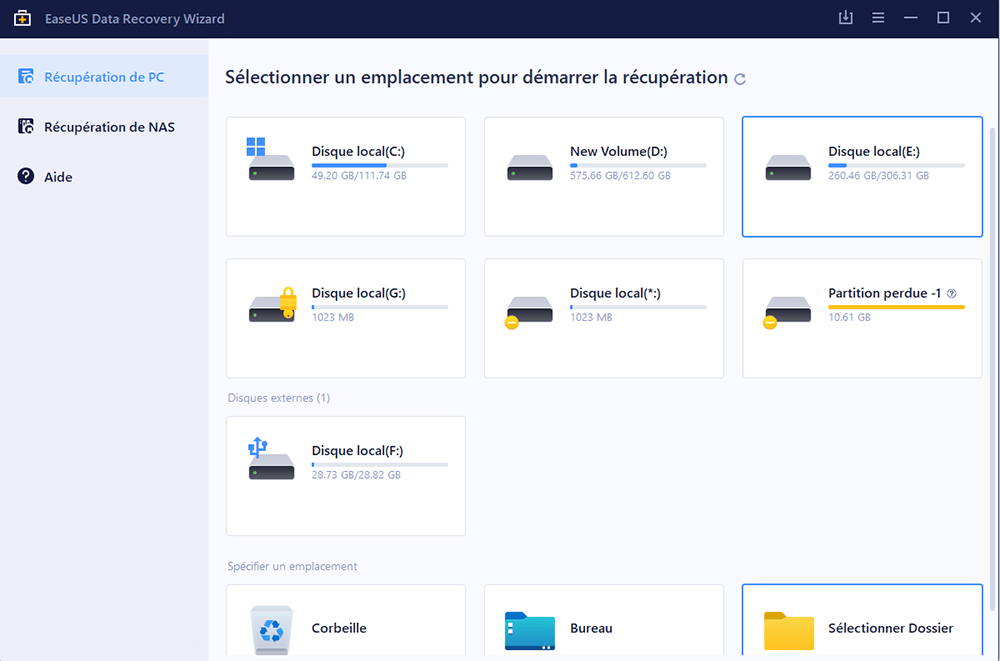
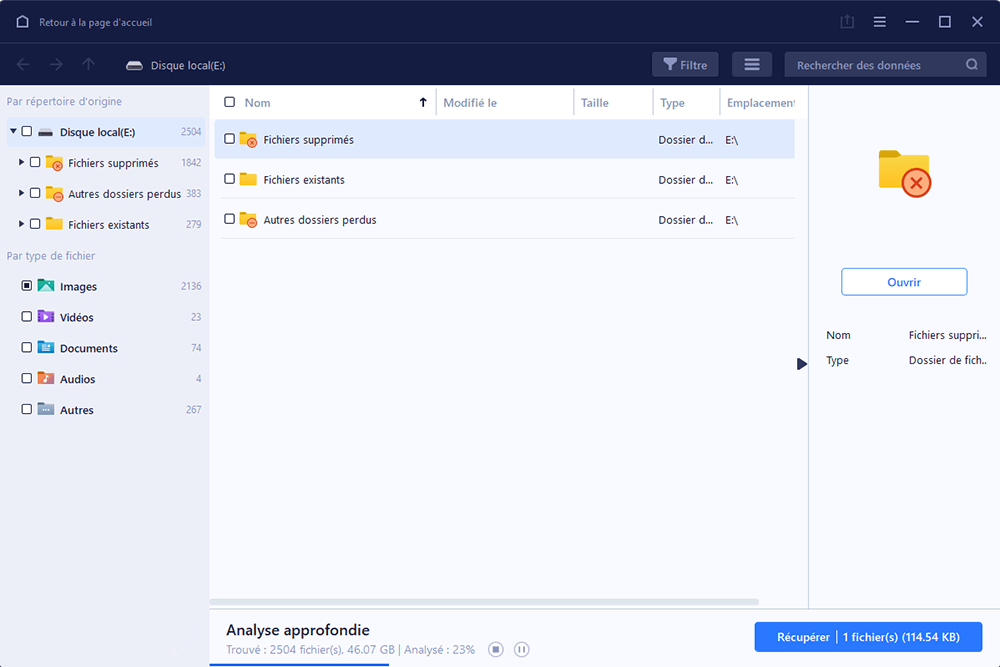
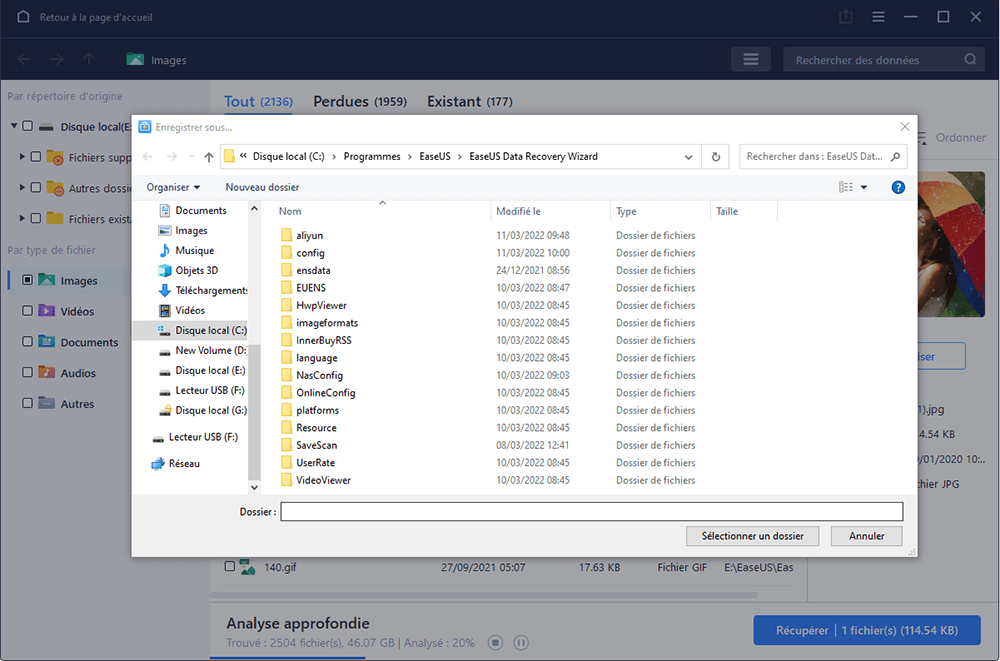
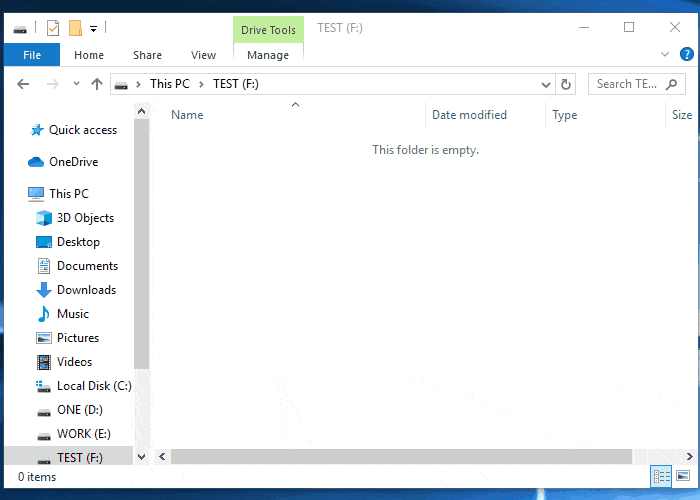
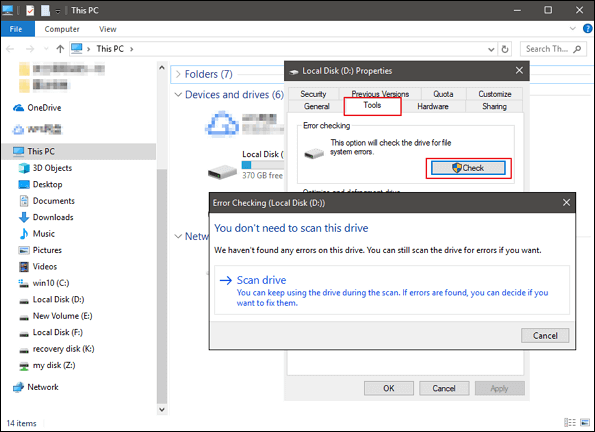
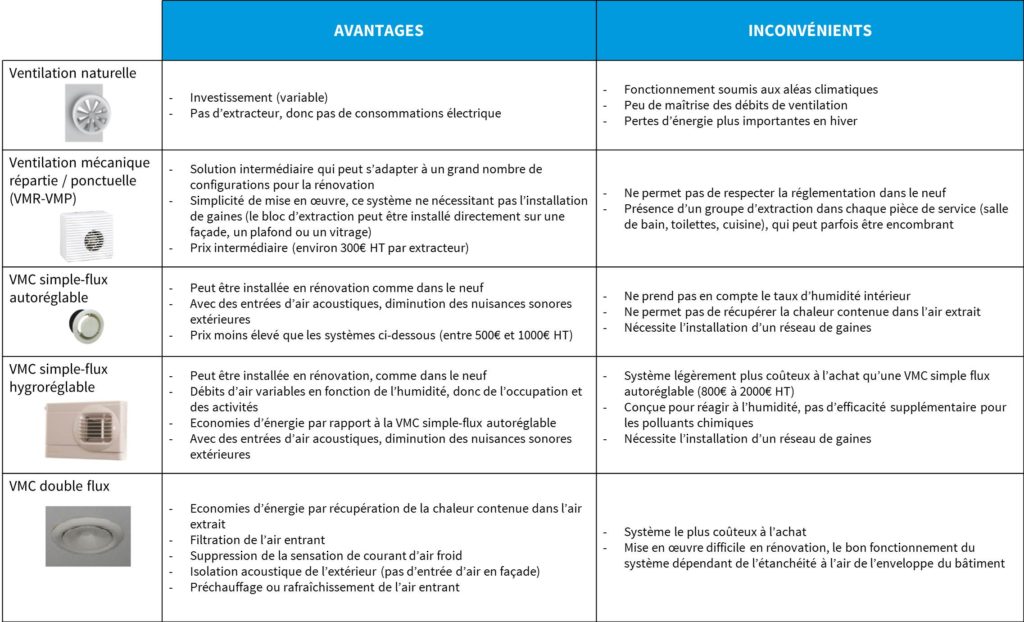
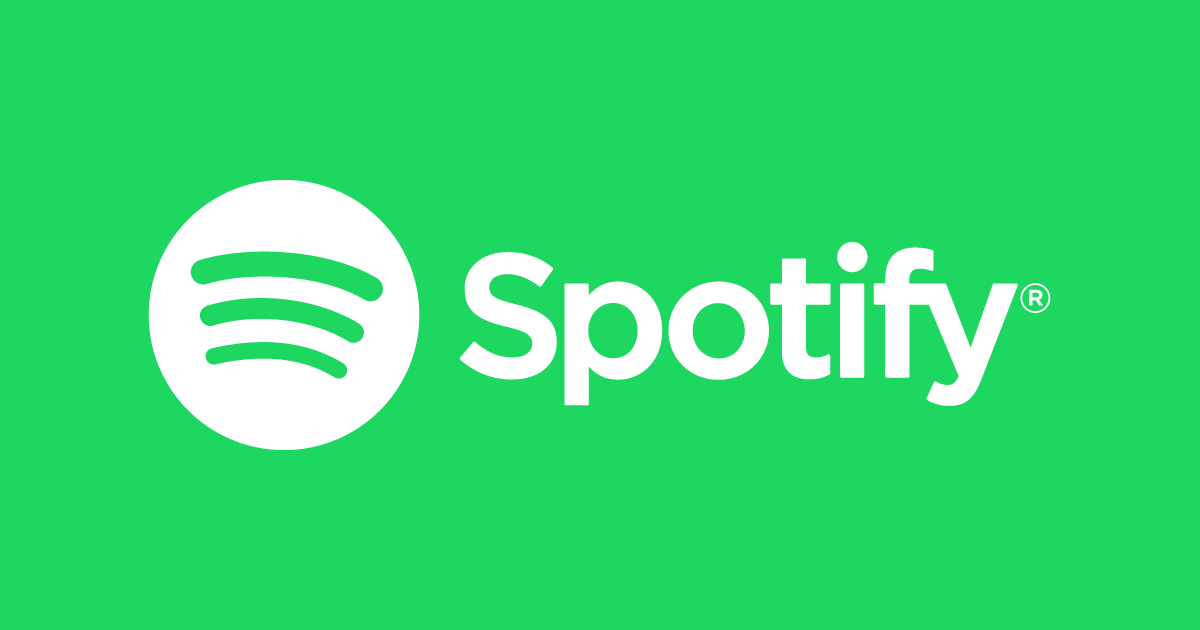
 3. عندما قام شخص ما بحظرك
3. عندما قام شخص ما بحظرك
 تقييد الآخرين لإضافتك كعضو في المجموعة
تقييد الآخرين لإضافتك كعضو في المجموعة
 قم بتمكين إعدادات الخصوصية في WhatsApp
قم بتمكين إعدادات الخصوصية في WhatsApp